VLC (VideoLan ) est un lecteur multimédia portable et open-source pour Linux comme les systèmes d'exploitation, Microsoft Windows, Mac OS X et Android. VLC lit nos fichiers audio et vidéo préférés, il peut lire divers formats audio et vidéo tels que mpeg, divx, mov, mp3, mp4, dvd, vcd, wmv et quicktime.
Dans cet article, nous expliquerons comment installer le lecteur multimédia VLC sur le bureau Ubuntu 20.04 LTS. Il existe trois façons différentes d'installer VLC sur Ubuntu 20.04, plongeons-nous dans les étapes d'installation.
Installer VLC via le centre logiciel Ubuntu
Le moyen le plus simple d'installer VLC sur Ubuntu est via le centre de logiciels Ubuntu, donc accédez d'abord à l'outil logiciel Ubuntu, puis recherchez vlc comme indiqué ci-dessous,
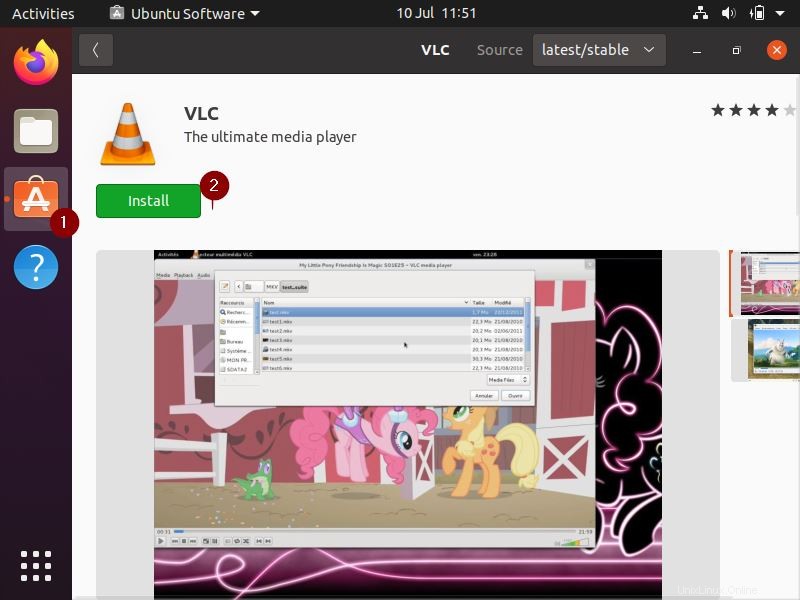
Cliquez sur "Installer" pour lancer l'installation,
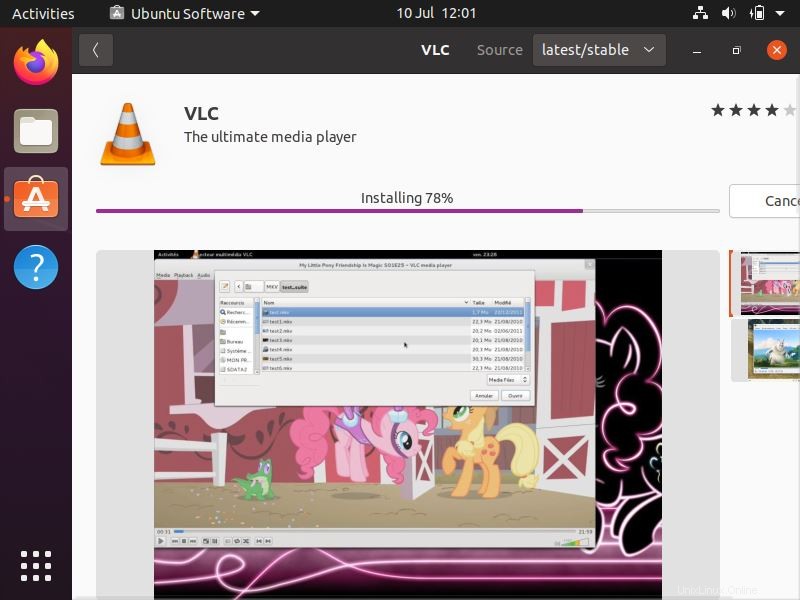
Installer VLC depuis la ligne de commande
Le package VLC Debian et ses dépendances sont disponibles dans les référentiels de packages Ubuntu 20.04 par défaut. Donc, pour l'installer via la ligne de commande, ouvrez le terminal et exécutez les commandes suivantes,
$ sudo apt update $ sudp apt install -y vlc
La sortie des commandes ci-dessus aimerait ci-dessous,

Installer le lecteur multimédia VLC via snap
Le lecteur multimédia VLC peut également être installé via snap, dans le cas où snap est installé sur votre système Ubuntu 20.04, puis installez snap avec la commande apt ci-dessous,
$ sudo apt install snap -y
Une fois le composant logiciel enfichable installé, exécutez la commande ci-dessous pour installer le lecteur multimédia vlc,
# sudo snap install vlc
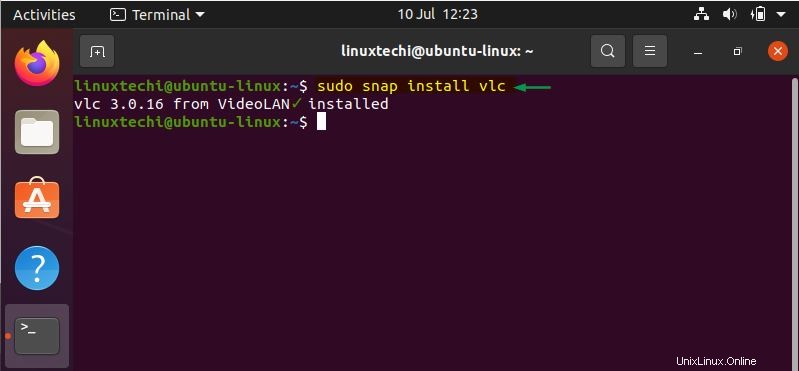
Accéder au lecteur VLC
Pour accéder à vlc sur votre bureau Ubuntu 20.04, recherchez vlc à partir du tableau de bord de recherche comme indiqué ci-dessous,
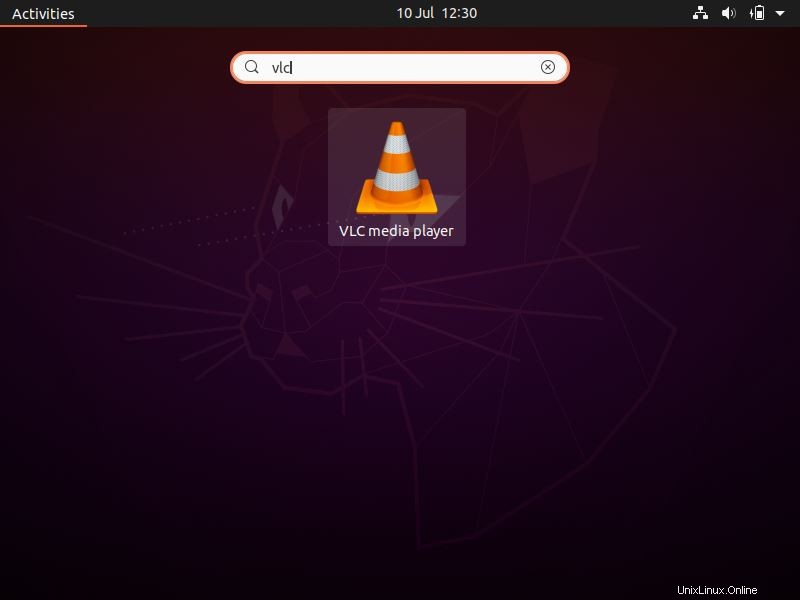
Cliquez sur l'icône VLC pour le démarrer,
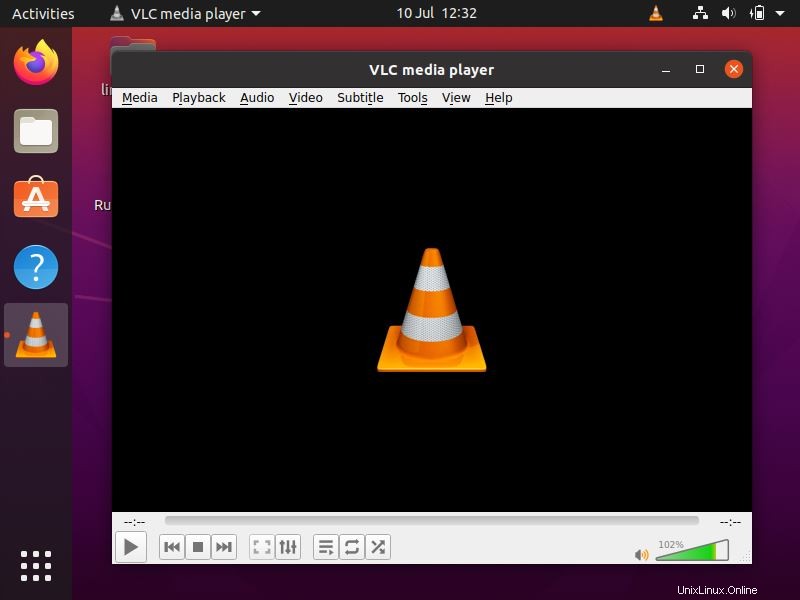
Lisez maintenant vos fichiers audio et vidéo,
Nous pouvons également lire des fichiers audio et vidéo à partir de la ligne de commande à l'aide de la commande VLC. Des exemples sont présentés ci-dessous :
$ vlc latest-songs.mp3 $ vlc tv-serial.mp4 $ vlc SEAL.Patrol.2014.HDRip\ XViD\ juggs.avi $ vlc farewell-video.mov
C'est tout de ce post, j'espère que vous l'avez trouvé informatif. N'hésitez pas à partager vos commentaires et commentaires dans la section des commentaires ci-dessous.